Anche se il miglior aspetto cinematografico si ottiene utilizzando la cinepresa professionale da 35 mm o qualsiasi altra cinepresa, i registi possono applicare vari effetti che simuleranno l'aspetto e la sensazione del filmato girato con alcune delle migliori fotocamere mai create.
In questo tutorial, ti guideremo attraverso alcuni dei trucchi che puoi utilizzare nel tuo progetto per ottenere un aspetto più cinematografico nei video su cui stai lavorando.
Come dare ai tuoi video un aspetto cinematografico
Wondershare Filmora:il miglior Movie Maker per creare video con look cinematografico
Ti consigliamo di utilizzare Wondershare Filmora per i tuoi progetti perché far sembrare i tuoi video come se fossero stati prodotti in uno studio di Hollywood con questo software di editing video è facile. Inoltre, funzioni come 3D LUTS, Tilt-Shift o effetti al rallentatore ti aiuteranno a creare video che assomigliano a film realizzati per il grande schermo.
Come ottenere l'aspetto cinematografico con Filmora
Esistono diversi modi per creare un aspetto cinematografico con Filmora. Le parti seguenti sono alcuni esempi, ma puoi realizzare video più creativi con Filmora.
1. Sovrapposizione Cinema 21:9
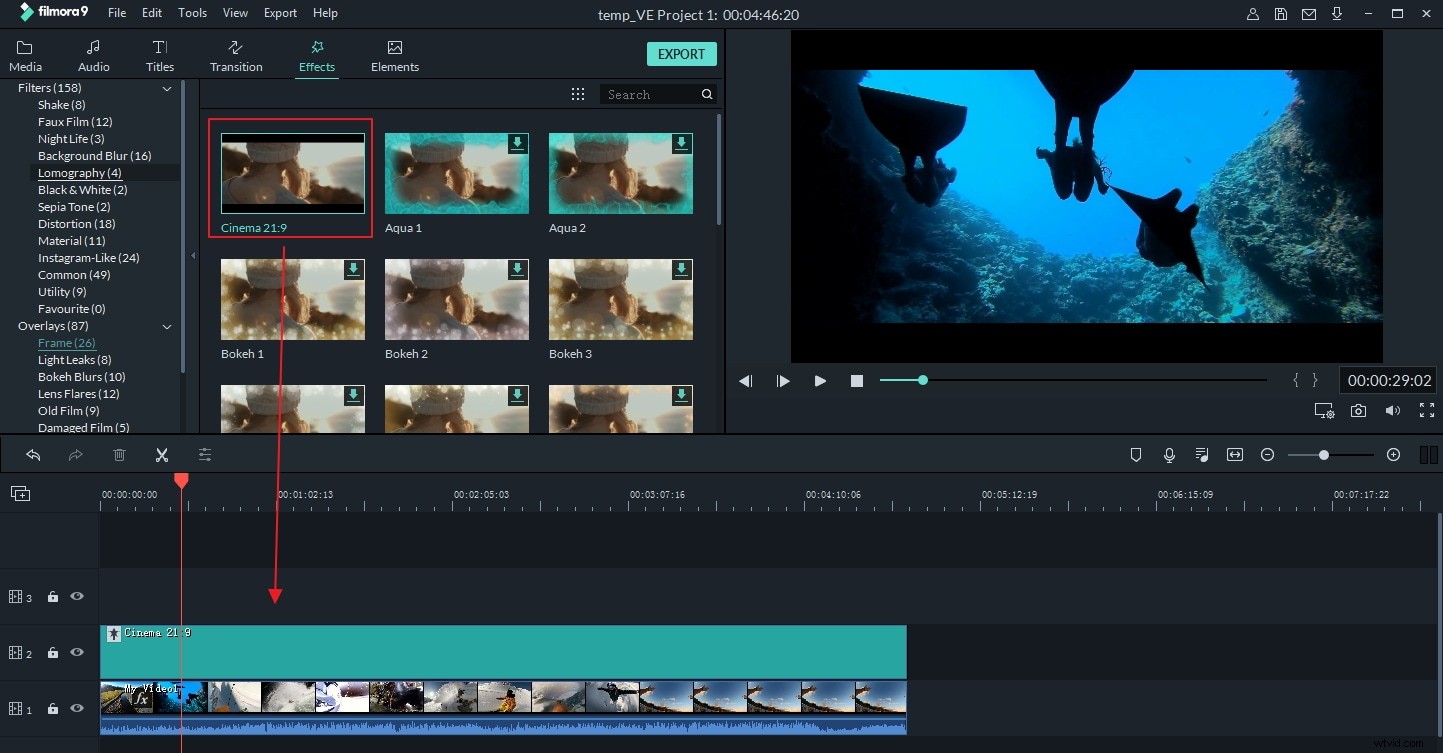
Ricreare le proporzioni dei film girati in CinemaScope applicando la sovrapposizione Cinema 21:9 ti aiuterà senza dubbio a dare ai tuoi video un aspetto cinematografico. Questa sovrapposizione aggiungerà semplicemente due barre nere nella parte superiore e inferiore della cornice e puoi applicarla facendo clic sull'icona Sovrapposizione e selezionando la categoria Cornice. Fai clic sull'overlay Cinema 21:9 per visualizzarlo in anteprima o trascinalo sulla traccia sopra la traccia video per applicarlo. Assicurati di regolare la durata dell'overlay Cinema 21:9 in modo che corrisponda alla lunghezza del tuo videoclip.
2. Aggiungi sottotitoli
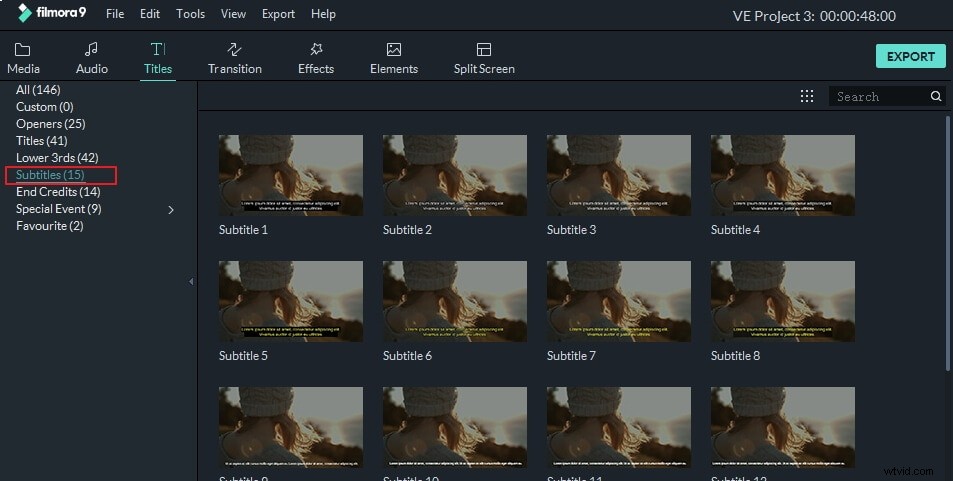
Le conversazioni nei video non sono sempre facili da seguire e la soluzione perfetta per questo problema è aggiungere i sottotitoli. Oltre a rendere il tuo video più cinematografico, i sottotitoli possono rendere i tuoi video più accessibili alle persone che non parlano la lingua originale del film. Per dare al tuo video un aspetto più cinematografico, fai clic sulla scheda Titoli e quindi seleziona una delle dozzine di diversi stili di sottotitoli nella categoria Sottotitoli.
3. Luts 3D
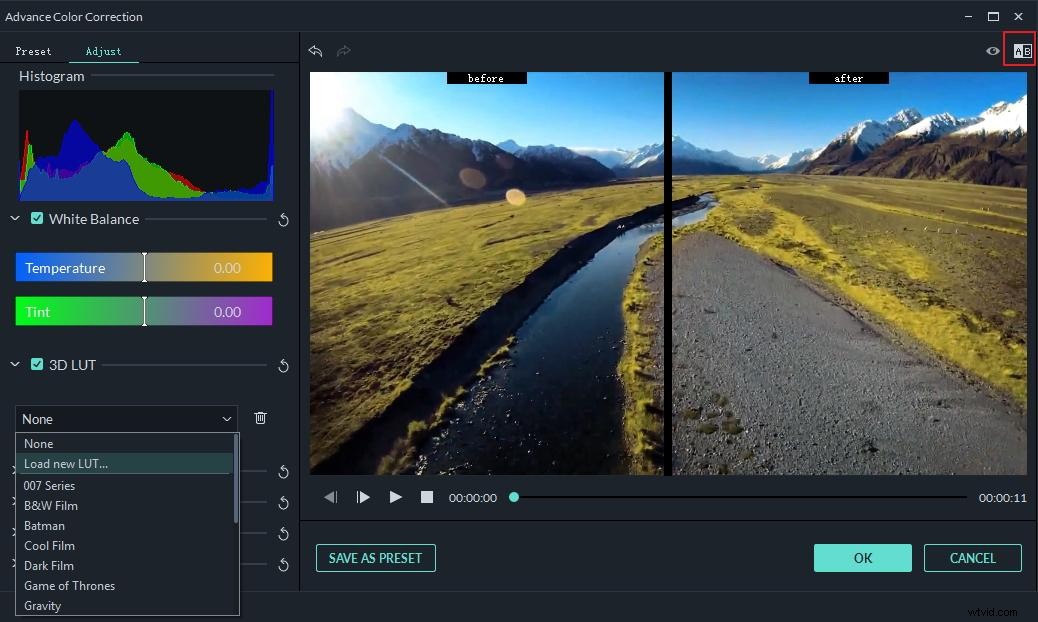
Se vuoi replicare lo stile visivo di un certo film, la funzione 3D LUT di Filmora avrà molto da offrirti. Preset come Star Wars, Gravity o Batman ti aiuteranno ad aggiungere l'aspetto cinematografico di questi film cult ai tuoi videoclip. Seleziona il clip video sulla timeline e fai clic sull'opzione Regolazione avanzata del colore, un'icona che assomiglia a una tavolozza. Dopo che la nuova finestra appare sullo schermo, potrai scegliere il preset dal menu 3D LUT o persino crearne uno tuo. Premi il pulsante OK per applicare l'effetto al tuo video clip.
4. Applica gli effetti al rallentatore
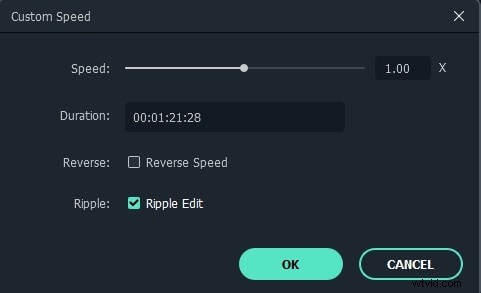
Se hai mai visto un film d'azione, probabilmente hai visto la tua giusta dose di effetti al rallentatore. Il rallentatore è un semplice effetto che può aiutarti a ottenere un aspetto più cinematografico nel tuo video. Fai clic con il pulsante destro del mouse sul clip video e seleziona Velocità e durata opzione per aprire la finestra Velocità personalizzata, quindi semplicemente diminuire il valore della velocità. Puoi inserire un nuovo valore nella casella o utilizzare un dispositivo di scorrimento per regolare nuovamente la velocità di riproduzione del tuo video.
5. Usa gli effetti Tilt-Shift
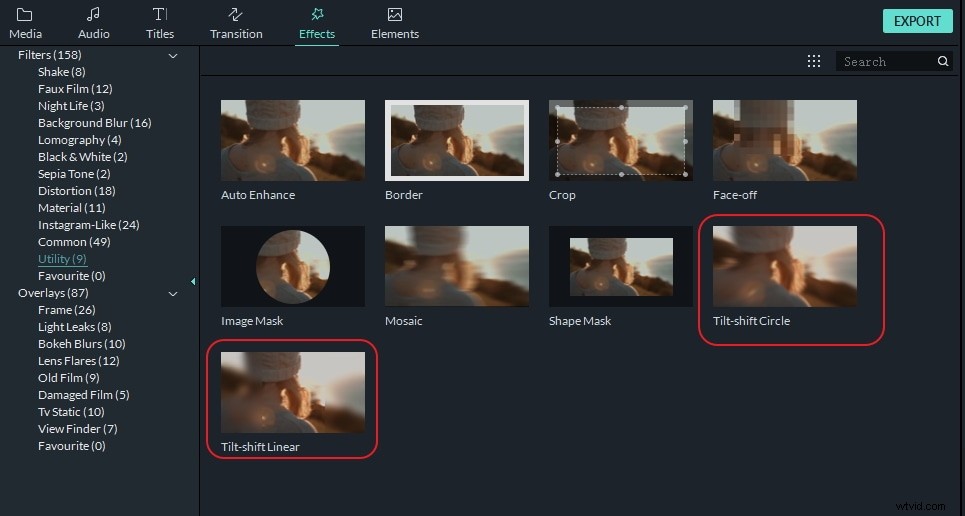
L'effetto Tilt-Shift ti consente di posizionare il punto focale del video dove vuoi e, di conseguenza, le aree della ripresa al di fuori dell'area di messa a fuoco diventeranno sfocate, ricreando così lo stile visivo dei film girati con obiettivi cinematografici professionali. Per applicare l'effetto Tilt-Shift devi solo andare su Effetti scheda e seleziona Utilità opzione in Filtri . Vedrai due effetti di cerchio tilt-shift e lineari tilt-shift. Scegli un effetto tilt shift e trascinalo sulla traccia sopra la traccia del metraggio video. Successivamente, trascina il bordo per regolare la durata in modo da coprire l'intero video, se necessario. Fai doppio clic sull'effetto Tilt Shift nella timeline e entrerai nel pannello Regolazione effetti Tilt Shift, quindi puoi regolare la posizione dell'effetto nella schermata di anteprima o spostare il cursore sul pannello per regolare la dimensione, l'intensità e la posizione dell'inclinazione effetto cambio.
6. Aggiungi effetti sonori e musica
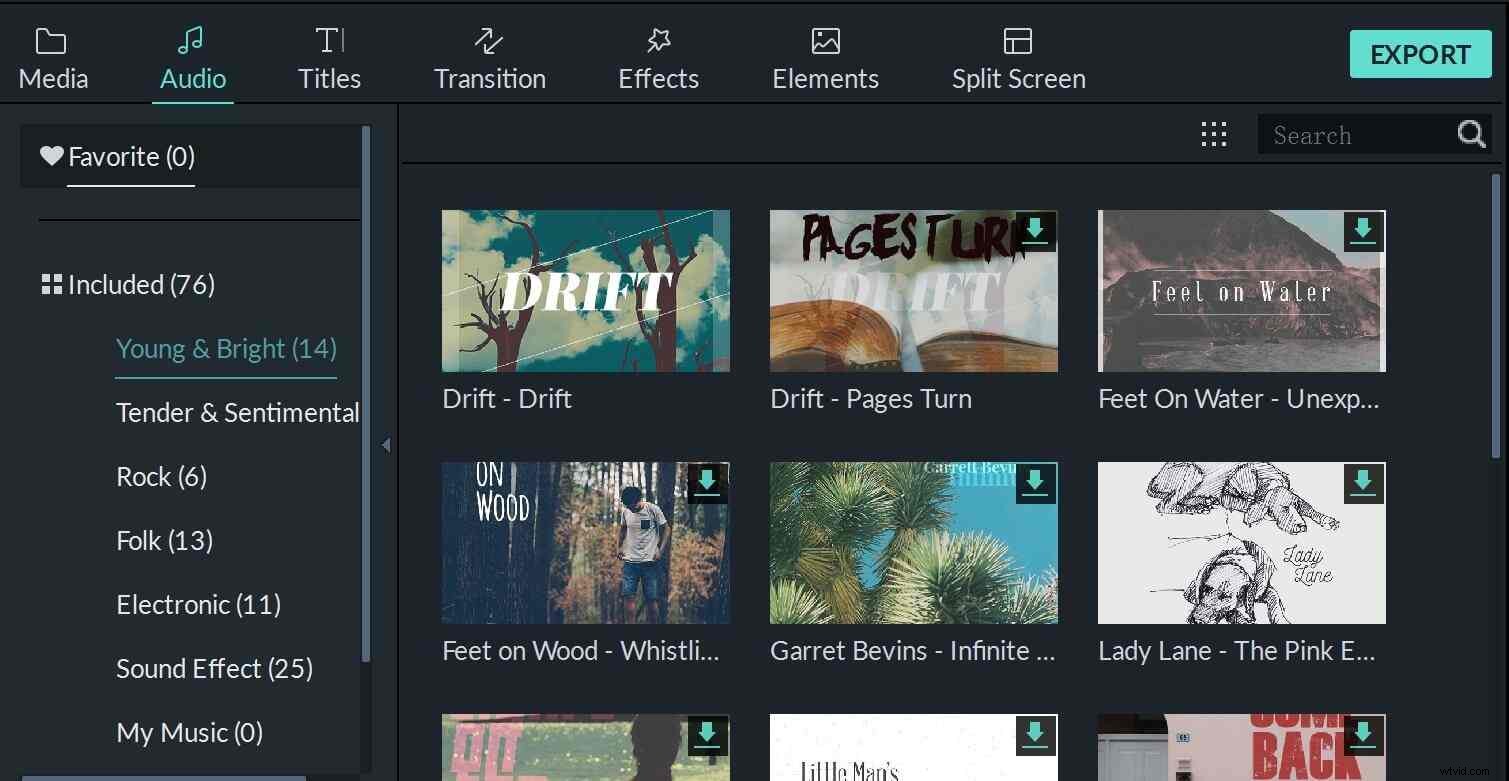
Niente crea un'atmosfera cinematografica migliore di una buona colonna sonora. Gli effetti sonori speciali o la musica possono creare l'atmosfera dell'intero videoclip. Filmora offre una vasta libreria musicale e tutto ciò che devi fare per aggiungere musica ai tuoi video è fare clic sulla scheda Audio e selezionare la traccia che desideri utilizzare. È un processo semplice ma gratificante che darà sicuramente ai tuoi video un aspetto più cinematografico.
Guarda il video:dai ai tuoi video un aspetto cinematografico
Filmora è un software di editing video dedicato a tutti i creatori. Fornisce vari filtri, sovrapposizioni, transizioni e titoli personalizzati e altro per creare video senza limiti. Scarica e prova Filmora oggi e scopri un te più creativo.
